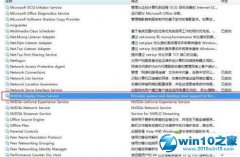windows7系统合并分区提示“磁盘上没有足够的空间”的还原步骤?
时间:2019-03-14 14:00来源www.zhutixiazai.com 作者:桌酷主题 点击: 次我们在操作windows7系统电脑的时候,常常会遇到windows7系统合并分区提示“磁盘上没有足够的空间”的问题。那么出现windows7系统合并分区提示“磁盘上没有足够的空间”的问题该怎么解决呢?很多对电脑不太熟悉的小伙伴不知道windows7系统合并分区提示“磁盘上没有足够的空间”到底该如何解决?其实只需要1、按下【win+R】组合键打开运行,输入:diskpart 点击【确定】; 2、在命令提示符中输入:list disk 按下回车键,可以看到之前想要合并的分区大小 25GB;就可以了。下面小编就给小伙伴们分享一下windows7系统合并分区提示“磁盘上没有足够的空间”具体的解决方法:

具体如下:
1、按下【win+R】组合键打开运行,输入:diskpart 点击【确定】;
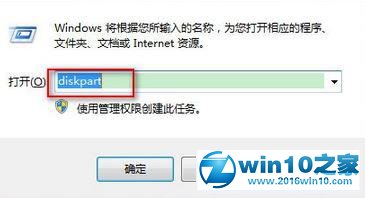
2、在命令提示符中输入:list disk 按下回车键,可以看到之前想要合并的分区大小 25GB;

3、输入:select disk 0 (disk 0 指的是选中磁盘 0 ,如果你的电脑中显示的不是0请将其修改为对应磁盘 数字)

4、接着输入:convert dynamic 按下回车键将该磁盘修改为动态磁盘;

5、完成操作后即可进行合并(扩展卷)或重新分区的操作!

windows7合并分区提示“磁盘上没有足够的空间”问题的解决方法就为大家介绍到这里了。遇到类似问题的朋友们不必太过紧张,只要按照上述步骤进行操作就可以了。